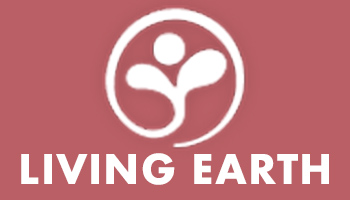Category: Silhouette Cameo
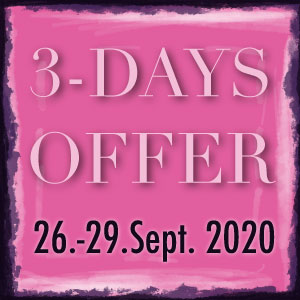 Gleich drei neue Weihnachtsdateien sind aktuell in unseren Shop hineingewandert. Für kurze Zeit – nämlich 3 Tage lang – bekommst du alle drei Dateien zum Preis von zwei.
Gleich drei neue Weihnachtsdateien sind aktuell in unseren Shop hineingewandert. Für kurze Zeit – nämlich 3 Tage lang – bekommst du alle drei Dateien zum Preis von zwei.
Bei den drei Dateien handelt es sich um einen zweiseitigen weihnachtlichen Anhänger (Weihnachtsmann/Weihnachtsbaum). Diesen kannst du entweder einzeln herstellen, oder mittels dem enthaltenen 10-Stück-Dateienset kannst du den Anhänger auf komfortable Weise auch gleich mehrfach herstellen.
Die zweite Datei ist eine Mini-Explosionsbox (5x5x8 cm) im Lebkuchenhaus-Stil. Verwendbar z.B. als sehr schöne Tischdekoration zu Weihnachten. Oder auch als kleine Geschenkbox um z.B. einen Geldschein darin zu verstauen.
Und drittens gibt es ein sehr hübsches ausdruckbares Designpapier, mit dem du deine weihnachtlichen Projekte oder Geschenke noch schöner gestalten kannst!
Wenn du diese Aktion in Anspruch nehmen möchtest, dann einfach alle drei Dateien in den Warenkorb geben. Sobald du den Warenkorb aufrufst, wird der Rabatt automatisch abgezogen – jedoch nur im Zeitraum von 26. – 29. September 2020.
Der Sommer neigt sich leider dem Ende zu, deshalb habe ich auch noch eine Schneidplotterdatei für hübsche Sommer-Damenhüte in hier in meinem Shop aufgenommen.
Bei diesem Download ist auch ein digitales Designpapier mit Stoffstruktur enthalten. Dieses kann man auf Papier (z. B. in hellgelber Farbe) ausdrucken. Dadurch erhält der Strohhut eine Gewebestruktur wodurch dann eine tolle Strohhut-Optik entsteht.

Im nachfolgenden Video zeige ich, wie man die Rosen und den Strohhut zusammenklebt denn auch die Hutrosen sind Bestandteil dieser Datei.
Meine aktuelle 1st Week Free Schneidedatei sorgt für besondere Eleganz, denn es gibt einen ausgesprochen schönen Zylinderhut für eine Woche lang als Gratisdatei in meinem Shop.
Die Datei findest du hier in meinem Shop.
Hier noch ein paar Fotos des Zylinders in verschiedenen Farben:

Mit Hilfe einer weiteren neuen Datei, kann man einem solchen Zylinderhut auch noch einen coolen Steampunk-Look verpassen.
Diese Tischkärtchen habe ich als Tischdekoration anlässlich einer Firmung hergestellt. Als Motive für die Kärtchen waren eine Taube und ein Kelch mit Hostie gewünscht. Farblich sollten die Kärtchen zur Kleidung von Firmling und Patin passen, deshalb habe ich die Farben rosa und hellblau verwendet. Die Tischkärtchen werden noch handschriftlich mit den Namen beschriftet, deshalb haben die Kärtchen derzeit noch keine Aufschrift.
Die Tischkärtchen werden noch handschriftlich mit den Namen beschriftet, deshalb haben die Kärtchen derzeit noch keine Aufschrift.
Die Plotter-Schneidedatei für die Herstellung solcher Karten findest du übrigens hier in meinem Shop.
Als alternative Farbkombination habe ich ein solches Kärtchen auch noch in Brauntönen hergestellt, auch in dieser Farbkombinationen schauen diese Tischkarten toll aus!

Neben meinem heute bereits veröffentlichten Radlbock gibt es noch eine weitere neue Datei in meinem Shop. Bei dieser SVG- bzw. DXF-Datei handelt es sich um einen hübschen detailreichen Garten Pavillon: Die Datei umfasst natürlich die achteckige Grundstruktur des Pavillons. Aber auch die Blümchen und Girlanden, mit denen der fertige Pavillon noch hübscher aussieht, sind enthalten.
Die Datei umfasst natürlich die achteckige Grundstruktur des Pavillons. Aber auch die Blümchen und Girlanden, mit denen der fertige Pavillon noch hübscher aussieht, sind enthalten.
Damit die Gitter des Pavillons besonders plastisch dreidimensional wirken, werden die Querbretter des Gitters durch den Schneidplotter extra geplottet und dann innen hineingeklebt.
Auch diese Datei habe ich (wie alle meine neuen Dateien) mit Brother ScanNCut, Silhouette Cameo und Cricut Maker ausprobiert. Und für die Nicht-Schneidplotter-Besitzer gibt es wiederum einen Bastelbogen fürs händische Ausschneiden.
Das händische Schneiden wurde bei uns ebenfalls im Vorfeld getestet. Die Gitter entstehen hier aber nicht durch Übereinanderkleben (sonst wäre das Ausschneiden ja eine regelrechte Sisyphusarbeit), sondern werden einfach durch ein gedrucktes Gittermuster dargestellt.
Das nachfolgende Foto zeigt links einen händisch zugeschnittenen Pavillon und rechts davon siehst du einen geplotteten Pavillon:
Ach ja – noch als abschließende Info: Dieser Pavillon wurde wiederum perfekt passend für 4x4x4″-Explosionsboxen gestaltet (also Boxen mit einer Seitenkantenlänge von ca. 10,2 cm.
Unglaublich, wie schnell doch die Zeit vergeht. Schon wieder ist es etwa einen Monat her, dass ich die letzte 1st Week Free Datei veröffentlicht habe. Und weil heute der erste Montag des Monats August ist, gibt es wieder eine neue Gratisdatei (für die Dauer einer Woche) in meinem Shop. Entworfen habe ich dieses Mal einen sogenannten „Radlbock“ (so nennt man dieses Ding bei uns hier in Österreich). In Deutschland sagt man wohl eher Schubkarre dazu. Aber wichtiger als die Bezeichnung sind sicherlich die Fotos zu diesem Gefährt:
 Wer den Radlbock gern noch mit etwas Blumen verschönern möchte, der kann dafür die Datei Blumenarrangement als Ergänzung verwenden.
Wer den Radlbock gern noch mit etwas Blumen verschönern möchte, der kann dafür die Datei Blumenarrangement als Ergänzung verwenden. Ich wünsche dir viel Spaß und gutes Gelingen beim Verwenden meiner Radlbock-Datei! 🙂
Ich wünsche dir viel Spaß und gutes Gelingen beim Verwenden meiner Radlbock-Datei! 🙂
 Heute ist es wieder so weit. Für eine Woche lang gibt es eine neue Schneidplotterdatei in meinem Shop gratis!
Heute ist es wieder so weit. Für eine Woche lang gibt es eine neue Schneidplotterdatei in meinem Shop gratis!
Das Objekt meiner Wahl ist dieses Mal eine entzückende Laterne, die man mit einer batteriebetriebenen Kerze beleuchten kann. Eine wunderbare Dekoration passend für alle Jahreszeiten.
Neu ist auch, dass ich damit begonnen habe, Anleitungsvideos für die Verwendung meiner Dateien mit der jeweiligen Schneidplottersoftware, herzustellen. Aus diesem Grund gibt es auf meiner Shopwebseite einen neuen Menüpunkt Anleitungen. Das Aufbereiten solcher Videos ist seeehr zeitintensiv, deshalb findest du zunächst nur ein erstes Video, in dem ich die Verwendung von DXF-Dateien erkläre. Aber eines ist gewiss: Es werden bald Videos auch für Brother- oder Cricut-Besitzer folgen.
Erwähnenswert ist auch, dass es für mich ganz und gar nicht einfach war, alle Neugestaltungen so aufzubereiten, damit die Dateien für alle Plotter (Silhouette, Brother, Cricut) ideal passen. Jede Software funktioniert vollkommen anders und ich muss viele zusätzliche Dinge beim Entwerfen der neuen Dateien berücksichtigen. Deshalb bedeutet es für mich einen Berg an Arbeit, den ich noch vor mir habe – denn natürlich möchte ich nach und nach auch alle meine alten Dateien entsprechend überarbeiten und anpassen.
Ich bitte daher um etwas Geduld, wenn dein Gerät oder dein Thema noch nicht bei allen meinen Dateien behandelt wurde. Solltest du Probleme beim Verwenden meiner Dateien haben, bitte wende dich mittels Kontaktformular an mich, denn ich helfe natürlich, so weit es mir möglich ist.
Und nun wünsche ich dir viel Freude beim Verwenden meiner neuesten Laternden-Datei!
Schnell noch ein letzter Blogbeitrag für den Monat Juni! 🙂
Sehr oft wurde ich schon nach einer Schneidedatei für einen Jägerstand bzw. Hochstand gefragt. Als ich vor ca. 2-3 Jahren zum ersten Mal eine Explosionsbox mit diesem Motiv gestaltet habe, habe ich alles noch händisch zugeschnitten. Nie hätte ich damals angenommen, dass dieses Motiv so oft gewünscht sein würde. Falsch gedacht 🙂 Mittlerweile musste ich etliche solche Boxen herstellen.
Nun habe ich die Hochstand-Schneidedatei aber nochmal überarbeitet und verfeinert, sodass Schneidplotterbesitzer/innen dieses Motiv mit meiner Datei zuschneiden lassen können.
Auch dieses Projekt habe ich mit allen meinen 3 Plottern (1x Cricut Maker, 1x Brother ScanNCut, 1x Silhouette Cameo) getestet – zur Anwendung kamen dabei die im Download enthaltenen Dateiformate .dxf und .svg.
Auch einen Bastelbogen für den händischen Zuschnitt habe ich dem Downloadpaket beigefügt. Das ist zwar wesentlich mühsamer, als Herstellung mit einer Schneidemaschine – aber dennoch machbar.
Der nach dem Zuschnitt zusammengeklebte Hochstand sieht folgendermaßen aus:
Im Dateipaket sind auch die Bäume und die Bodengrundfläche enthalten, denn der Hochstand und die Leiter schlüpft beim Basteln unten durch kleine Schlitze, sodass alles gut miteinander verbunden ist und das Endergebnis sauber aussieht. Die Größe der Bodenfläche und die Höhe des Hochstandes passen wiederum perfekt für Explosionsboxen mit 4″ Seitenkantenlänge (= ca. 10,2 cm).

 Ich hoffe dir gefällt mein neuestes Werk und natürlich würde es mich freuen, wenn auch du zu den Anwender/innen dieser Datei gehörst!
Ich hoffe dir gefällt mein neuestes Werk und natürlich würde es mich freuen, wenn auch du zu den Anwender/innen dieser Datei gehörst!
Es hat sich einiges bei mir getan! Damit ich meine Dateien zukünftig auch für Kunden mit Brother- oder Cricut-Geräten bestmöglich ausarbeiten kann, habe ich mir zwei neue Schneidemaschinen zugelegt.
Zum einen habe ich mir neben meiner zuverlässigen Silhouette Cameo nun einen Cricut-Maker besorgt. Ein paar Tage später folgte dieser Neuanschaffung ein Brother ScanNCut. Nachdem die neuen Geräte bei mir eingetroffen sind, war ich zunächst eine Zeit lang damit beschäftigt, mich mit den jeweiligen Softwareprogrammen für die Bedienung auseinanderzusetzen.
Nachdem die neuen Geräte bei mir eingetroffen sind, war ich zunächst eine Zeit lang damit beschäftigt, mich mit den jeweiligen Softwareprogrammen für die Bedienung auseinanderzusetzen.
Zusammenfassend kann ich sagen, dass jedes Gerät seine Stärken hat und ich möchte auch kein Urteil dahingehend abgeben, welches dieser Geräte nun mein Favorit ist. Ein Statement, das ich dennoch äußern möchte, ist: alle drei Geräte sind echt tolle Werkzeuge!
Was meine zukünftigen Schneidedateien im Shop betrifft: Mit dem neuen Wissen, das ich mir nun aneignen konnte, werde ich die Dateien zukünftig für alle diese Gerätemarken bestmöglich aufbereiten. Denn eines habe ich auf alle Fälle gelernt: Die Bedienung der Geräte und auch die jeweilige Software funktioniert sehr verschieden und deshalb sollte man einige wichtige Dinge beim Erstellen von SVG- und DXF-Dateien berücksichtigen.
Für das Designen bedeutet es zum Beispiel, dass ich zukünftig in erster Linie Adobe Illustrator zum Erstellen der Designs verwenden werde. In Illustrator kann man auch Ebenen verwalten, die besonders für die spätere Verwendung mit dem Cricut Maker sehr wichtig sind.
Meine allerneuestes Downloadpaket – eine Garnitur mit hübschen Wohnzimmermöbeln – habe ich mit allen 3 Geräten hergestellt und dem Downloadpaket auch eine Anleitung beigefügt, wie man diese Dateien mit dem jeweiligen Gerät verwendet.
Die violettfarbene Garnitur habe ich mit meiner guten alten Silhouette Cameo zugeschnitten. Auch hier gibt es im Download eine kurze Beschreibung, wie du die .dxf-Dateien oder die .svg-Dateien mit deinem Silhouette Gerät ideal verwenden kannst.


Mit dem Brother ScanNCut habe ich die mintfarbene Garnitur geschnitten. Bei der Lieferung dieses Geräts war eine leicht klebende Schneidematte mit-enthalten. Diese ist jedoch für dickeren Cardstock, den ich zumeist verwende, nahezu ungeeignet. D.h. eine gut klebende Matte ist für dieses Material mehr als empfehlenswert. Ich habe zwar unter Beaufsichtigung des Gerätes die Wohnzimmergarnitur noch mit der mitgelieferten Matte geschnitten, aber umgehend eine neue Matte mit Standard-Klebekraft bestellt.
Auch der Cricut-Maker musste meine Wohnzimmermöbel schneiden. Dazu habe ich aprikotfarbenes Papier verwendet, das ebenfalls von der Marke Cricut stammt (siehe hier). Was ich zu Beginn nicht bedacht hatte: Der Cricut-Maker kennt den Vorgang des Perforierens (wie es Silhouette- und Brother-Benutzer gewohnt sind) nicht. Das bedeutet, um Falzlinien mit diesem Gerät zu erhalten, benötigt man ein zusätzliches Werkzeug – das sogenannte Scoring Wheel, welches im Lieferumfang des Gerätes nicht dabei ist. Ich habe mir darauf hin gleich die Kombination von Scoring-Wheel und Double Scoring Wheel (für schweres Papier) besorgt, damit mein neues Gerät nun auch perfekte Falzlinien in das Papier hineindrücken kann.
Dies war nun eine ganz grooobe Übersicht über die jeweiligen Plottermarken. Für die Zukunft habe ich vor, noch sehr detailliert auf die jeweiligen Geräte einzugehen – auch in Form von kurzen Schulungsvideos, die ich bald produzieren möchte.
Zu guter Letzt möchte ich aber auch darauf eingehen, wenn man diese Wohnzimmergarnitur ganz ohne Schneidemaschine herstellen möchte. Ich werde immer wieder gefragt, ob man meine Dateien auch ausdrucken kann, um diese dann händisch zu schneiden. Grundsätzlich habe ich zwar auch bisher immer druckbare PDF-Dateien bei meinen Schneidedateien hinzugefügt, dennoch braucht es – um es zu perfektionieren – meiner Meinung noch etwas Durchdachteres. Deshalb habe ich bei diesem Wohnzimmerset nun auch selbst den Versuch gewagt und die PDF-Datei auch als Bastelbogen aufbereitet. Der Bastelbogen ist in 2 Varianten enthalten. Zum einen eine Datei nur mit den Linien und Falzlinien. Diese kann man direkt auf farbiges (eher helles) Papier drucken. Als zweite Variante ist auch ein PDF enthalten, welches ich mit Farbe und Muster gefüllt habe – wenn man dieses farbige/gemusterte PDF auf weißes Papier druckt erhält man einen schönen farbigen Bastelbogen.
Damit aber meine lieben Schneidplotter-Kund/innen nicht zu kurz kommen, gibt es das bunte (Rosenmuster-)Papier auch als druckbares Designpapier im Wohnzimmer-Downloadpaket – dieses kann man nach dem Ausdrucken einfach mit dem jeweiligen Schneidplottergerät verwenden.
Abschließend gibt es natürlich auch noch ein Foto von meiner händisch zugeschnittenen Wohnzimmergarnitur: Für die händische Herstellung habe ich folgende Werkzeuge (siehe Foto) verwendet.
Für die händische Herstellung habe ich folgende Werkzeuge (siehe Foto) verwendet.
Wichtig: mit dem Spitz-Werkzeug muss man vor dem Auschneiden Falzlinien in das Papier ritzen – das Kurvenlineal ist eine empfehlenwerte Ergänzung um alles halbwegs exakt hinzubekommen) Und nun wünsche ich dir ein schönes Wochenende – vielleicht konnte ich dich mit diesem Beitrag dazu inspirieren, die Zeit auch für kreatives Schaffen zu nutzen!
Und nun wünsche ich dir ein schönes Wochenende – vielleicht konnte ich dich mit diesem Beitrag dazu inspirieren, die Zeit auch für kreatives Schaffen zu nutzen!
Auch heuer bekomme ich Anfragen betreffend Explosionsboxen zum Studium. Diese hier habe ich für die Studienrichtung Biomedizinische Analytik gemacht. Wie auch schon bei früheren Boxen zu anderen Studienrichtungen, habe ich am Deckel ein Studierhütchen samt symbolisch dargestellter Urkunde befestigt.
Zur Darstellung der Studienrichtung habe ich eine neue Schneidplotterdatei – nämlich ein Mikroskop – ausgearbeitet. Dieses Motiv ist ab sofort in meinem Downloadshop in den Dateiformaten .svg, .dxf und .pdf erhältlich.
In der Box sieht das Mikroskop dann folgendermaßen aus:
Abschließend noch ein Foto mit der Gesamtansicht dieser Box: